Gemini Enterprise bietet Cloud Logging, damit Kunden Fehler und Warnungen beim Importieren von Dokumenten oder bei der Arbeit mit Datenconnectors überwachen können.
In diesem Dokument wird beschrieben, wie Sie mit Logs Explorer auf Cloud Logging für Gemini Enterprise zugreifen.
Hinweise
Damit Sie auf Cloud Logging zugreifen können, muss Ihr Projektadministrator Ihnen die IAM-Rolle Logbetrachter (roles/logging.viewer) zugewiesen haben.
Mit dem Log-Explorer auf Gemini Enterprise-Logs zugreifen
So greifen Sie auf Gemini Enterprise-Logs zu:
- Rufen Sie in der Google Cloud Console den Log-Explorer auf.
- Wählen Sie ein Google Cloud-Projekt aus, um die zugehörigen Logs aufzurufen.
Standardmäßig werden auf der Seite „Log-Explorer“ die Ressourcen durchsucht, die im Standard-Logbereich aufgeführt sind. So filtern Sie nach Gemini Enterprise-Logs:
- Wählen Sie Alle Ressourcen > Verwendete API > Discovery Engine API aus und klicken Sie dann auf Übernehmen.
Geben Sie Folgendes in die Abfrageleiste ein und klicken Sie auf Abfrage ausführen:
resource.type="consumed_api" resource.labels.service="discoveryengine.googleapis.com"
Sie können die Logs mit den bereitgestellten Filtern weiter abfragen. Sie können beispielsweise den Zeitraum ändern. Standardmäßig werden im Log-Explorer nur Logs aus der letzten Stunde angezeigt.
Sie können den Umfang Ihrer Anfrage eingrenzen, indem Sie nach JSON-Metadaten filtern. Wenn Sie beispielsweise Logs für die Methode
ImportDocumentsabfragen möchten, haben Sie folgende Möglichkeiten:Geben Sie Folgendes in die Suchleiste ein:
jsonPayload.context.reportLocation.functionName=~"ImportDocuments"Maximieren Sie die JSON-Metadaten und klicken Sie, um zu filtern:
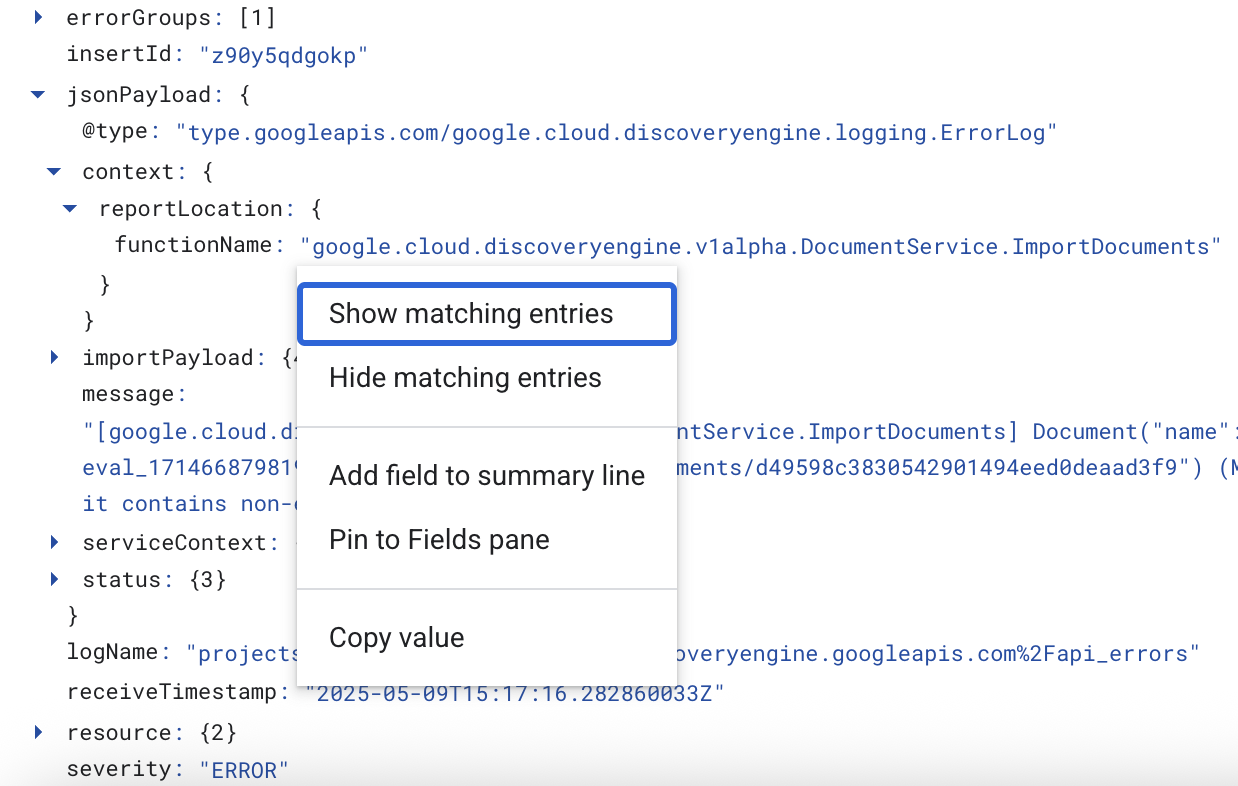
Abbildung 1. Filtern durch Klicken auf JSON-Metadaten
Details zu den meisten Warnungen und Fehlern finden Sie unter
jsonPayload.messageundjsonPayload.status.Für eine detailliertere Loganalyse können Sie die Logs in eine Logsenke wie BigQuery exportieren. Weitere Informationen finden Sie in der Google Cloud Observability-Dokumentation unter Logs an unterstützte Ziele weiterleiten.


